픽셀 팔레트
픽셀 영역 선택
이미지 편집 모드에서는 선택 사각형과 올가미도 사용할 수 있습니다. 픽셀 팔레트에서 선택(
픽셀 선택 및 조작)

도구를 선택합니다. 이제 이미지 요소를 클릭하고 선택 도구를 드래그합니다. 마우스 버튼을 놓으면
부동 선택 영역이 표시됩니다. 이 영역은 아웃라인으로 강조표시된 픽셀 영역입니다. 이제 커서를 사용하여 이 영역을 이동하거나 다른 방법으로 편집할 수 있습니다. 예를 들어 선택 영역을 클립보드로 복사하거나 회전, 반사 및 배율 기능을 사용하여 수정할 수 있습니다.
Alt 키를 누른 채 픽셀을 선택하여 올가미를 실행할 수 있습니다. 선택 영역 외부의 이미지 요소를 클릭하면 다시 선택해제됩니다. 그런 다음 픽셀을 실제 이미지에 붙여넣습니다.
픽셀 펜(개별 픽셀 그리기) 도구
이미지 요소에 대해 작은 수정을 할 때 픽셀 펜

도구(
개별 픽셀 그리기)를 사용할 수 있습니다. 픽셀 팔레트에서 이 도구를 선택한 후 관심 있는 이미지 요소를 클릭합니다. 마우스를 원하는 대로 이동합니다. 마우스를 이동하는 동안 개별 픽셀이 활성 픽셀 색상으로 바뀝니다. 이제 마우스 버튼을 놓습니다.
픽셀 팔레트의 픽셀 펜

도구를 두 번 클릭하면 다음 대화상자가 열립니다.
여기서 픽셀 펜

의 너비를 변경할 수 있습니다.
확인을 클릭하여 입력한 내용을 확인하거나
취소를 클릭하여 변경 내용을 적용하지 않고 대화상자를 종료합니다.
선 도구
선
도구를 사용하여 이미지 요소에 직선을 그릴 수 있습니다. 픽셀 팔레트에서 이 도구를 선택한 후 이미지 요소를 클릭하십시오. 마우스를 필요한 방향으로 이동합니다. 마우스를 이동하는 동안 직선이 이동 방향으로 드래그됩니다. 선은 활성 픽셀 색상으로 그려집니다. 선이 필요한 길이에 도달하면 마우스 버튼을 놓으십시오.
드래그하는 선의 방향은
격자선 맞춤의 사용 여부에 따라 달라집니다. 이 작업 방법은 도구상자의
선 도구와 같습니다. 이 작업 방법은
격자선 스냅 및
요소 스냅에 대해서도 적용되며 선을 드래그할 때 동적 치수가 표시됩니다. 자세한 내용은
선에 나와 있습니다.
픽셀 팔레트의 선 도구를 두 번 클릭하면 다음과 같은 대화상자가 열립니다.
여기서 선의 너비를 변경할 수 있습니다. 확인을 클릭하여 입력한 내용을 확인하거나 취소를 클릭하여 변경 내용을 적용하지 않고 대화상자를 종료합니다.
지우개 도구
지우개
도구를 사용하여 픽셀 영역을 원하는 대로 삭제할 수 있습니다. 픽셀 팔레트에서 이 도구를 선택한 후 관심 있는 이미지 요소를 클릭합니다. 마우스를 이동하면
지우개 도구 아래에 있는 모든 픽셀이 삭제됩니다.
픽셀 팔레트의 지우개 도구를 두 번 클릭하면 다음과 같은 대화상자가 열립니다.
여기서 지우개 도구의 너비를 변경할 수 있습니다. 확인을 클릭하여 입력한 내용을 확인하거나 취소를 클릭하여 변경 내용을 적용하지 않고 대화상자를 종료합니다.
| 확대하여 그림을 키우면 보다 정확하게 삭제할 수 있는 반면 이미지를 축소할수록 한 번 이동하여 삭제할 수 있는 영역이 커집니다. |
픽셀 영역 채우기 도구
픽셀 영역 채우기
도구를 사용하여 색상 값이 같은 픽셀 영역에 활성 픽셀 색상을 적용할 수 있습니다. 픽셀 팔레트에서 버킷 도구를 선택하고 색을 칠할 영역을 클릭합니다. 선택한 영역에 새 색상이 칠해집니다. 따라서 색상을 채울 영역의 사면이 닫혀 있는지도 확인해야 합니다. 그렇지 않으면 원하지 않는 영역에도 색상이 적용됩니다.
피펫
색상 측정
도구는 픽셀의 색상 값을 측정하는 데 사용됩니다. 픽셀 팔레트에서 이 도구를 선택한 후 관심 있는 이미지 요소를 클릭합니다. 이렇게 하면 이 픽셀의 색상 값이 활성 픽셀 색상이 되고
색상 창에 활성 색상으로 표시됩니다.
픽셀 펜, 선 도구 및 채우기 도구를 사용할 때 Alt 키를 눌러 일시적으로 색상 측정 도구로 전환할 수 있습니다. 이렇게 하면 도구를 종료하지 않고도 새 픽셀 색상을 선택할 수 있습니다. 키를 놓으면 해당 도구가 다시 활성화됩니다.
회전
이미지 요소는
회전
도구를 사용하는 다른 요소와 같은 방식으로 회전됩니다. 먼저 회전할 요소를 선택해야 합니다. 그런 다음
회전에서 설명한 것처럼 선택한 요소를 회전할 수 있습니다.
| 픽셀의 원근 회전은 사용할 수 없습니다. 픽셀 영역을 회전하면 부동 선택 영역을 확대하는 흰색 영역이 생성됩니다. |
반사
이미지 요소는
반사
도구를 사용하는 다른 요소와 같은 방식으로 반사됩니다. 먼저 반사할 요소를 선택해야 합니다. 그런 다음
반사에서 설명한 것처럼 선택한 요소를 반사할 수 있습니다.
배율
이미지 요소는 배율

도구를 사용하는 다른 요소와 같은 방식으로 배율이 조정됩니다. 먼저 배율을 조정할 요소를 선택해야 배율을 조정할 수 있습니다. 그런 다음
배율 조정에서 설명한 것처럼 선택한 요소의 배율을 조정할 수 있습니다.
 도구를 선택합니다. 이제 이미지 요소를 클릭하고 선택 도구를 드래그합니다. 마우스 버튼을 놓으면 부동 선택 영역이 표시됩니다. 이 영역은 아웃라인으로 강조표시된 픽셀 영역입니다. 이제 커서를 사용하여 이 영역을 이동하거나 다른 방법으로 편집할 수 있습니다. 예를 들어 선택 영역을 클립보드로 복사하거나 회전, 반사 및 배율 기능을 사용하여 수정할 수 있습니다.
도구를 선택합니다. 이제 이미지 요소를 클릭하고 선택 도구를 드래그합니다. 마우스 버튼을 놓으면 부동 선택 영역이 표시됩니다. 이 영역은 아웃라인으로 강조표시된 픽셀 영역입니다. 이제 커서를 사용하여 이 영역을 이동하거나 다른 방법으로 편집할 수 있습니다. 예를 들어 선택 영역을 클립보드로 복사하거나 회전, 반사 및 배율 기능을 사용하여 수정할 수 있습니다. 도구를 선택합니다. 이제 이미지 요소를 클릭하고 선택 도구를 드래그합니다. 마우스 버튼을 놓으면 부동 선택 영역이 표시됩니다. 이 영역은 아웃라인으로 강조표시된 픽셀 영역입니다. 이제 커서를 사용하여 이 영역을 이동하거나 다른 방법으로 편집할 수 있습니다. 예를 들어 선택 영역을 클립보드로 복사하거나 회전, 반사 및 배율 기능을 사용하여 수정할 수 있습니다.
도구를 선택합니다. 이제 이미지 요소를 클릭하고 선택 도구를 드래그합니다. 마우스 버튼을 놓으면 부동 선택 영역이 표시됩니다. 이 영역은 아웃라인으로 강조표시된 픽셀 영역입니다. 이제 커서를 사용하여 이 영역을 이동하거나 다른 방법으로 편집할 수 있습니다. 예를 들어 선택 영역을 클립보드로 복사하거나 회전, 반사 및 배율 기능을 사용하여 수정할 수 있습니다.
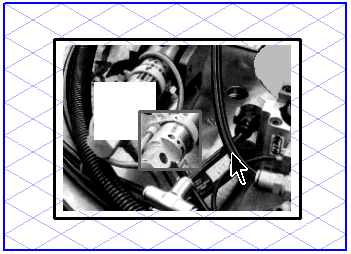
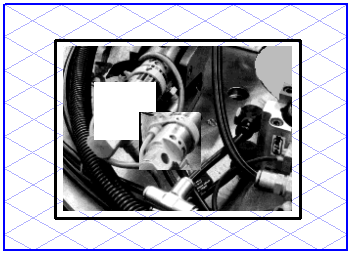
 도구(
도구(
 도구를 사용하여 이미지 요소에 직선을 그릴 수 있습니다. 픽셀 팔레트에서 이 도구를 선택한 후 이미지 요소를 클릭하십시오. 마우스를 필요한 방향으로 이동합니다. 마우스를 이동하는 동안 직선이 이동 방향으로 드래그됩니다. 선은 활성 픽셀 색상으로 그려집니다. 선이 필요한 길이에 도달하면 마우스 버튼을 놓으십시오.
도구를 사용하여 이미지 요소에 직선을 그릴 수 있습니다. 픽셀 팔레트에서 이 도구를 선택한 후 이미지 요소를 클릭하십시오. 마우스를 필요한 방향으로 이동합니다. 마우스를 이동하는 동안 직선이 이동 방향으로 드래그됩니다. 선은 활성 픽셀 색상으로 그려집니다. 선이 필요한 길이에 도달하면 마우스 버튼을 놓으십시오. 도구를 사용하여 픽셀 영역을 원하는 대로 삭제할 수 있습니다. 픽셀 팔레트에서 이 도구를 선택한 후 관심 있는 이미지 요소를 클릭합니다. 마우스를 이동하면
도구를 사용하여 픽셀 영역을 원하는 대로 삭제할 수 있습니다. 픽셀 팔레트에서 이 도구를 선택한 후 관심 있는 이미지 요소를 클릭합니다. 마우스를 이동하면 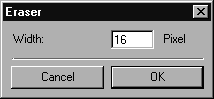
 도구를 사용하여 색상 값이 같은 픽셀 영역에 활성 픽셀 색상을 적용할 수 있습니다. 픽셀 팔레트에서 버킷 도구를 선택하고 색을 칠할 영역을 클릭합니다. 선택한 영역에 새 색상이 칠해집니다. 따라서 색상을 채울 영역의 사면이 닫혀 있는지도 확인해야 합니다. 그렇지 않으면 원하지 않는 영역에도 색상이 적용됩니다.
도구를 사용하여 색상 값이 같은 픽셀 영역에 활성 픽셀 색상을 적용할 수 있습니다. 픽셀 팔레트에서 버킷 도구를 선택하고 색을 칠할 영역을 클릭합니다. 선택한 영역에 새 색상이 칠해집니다. 따라서 색상을 채울 영역의 사면이 닫혀 있는지도 확인해야 합니다. 그렇지 않으면 원하지 않는 영역에도 색상이 적용됩니다. 도구는 픽셀의 색상 값을 측정하는 데 사용됩니다. 픽셀 팔레트에서 이 도구를 선택한 후 관심 있는 이미지 요소를 클릭합니다. 이렇게 하면 이 픽셀의 색상 값이 활성 픽셀 색상이 되고
도구는 픽셀의 색상 값을 측정하는 데 사용됩니다. 픽셀 팔레트에서 이 도구를 선택한 후 관심 있는 이미지 요소를 클릭합니다. 이렇게 하면 이 픽셀의 색상 값이 활성 픽셀 색상이 되고  도구를 사용하는 다른 요소와 같은 방식으로 회전됩니다. 먼저 회전할 요소를 선택해야 합니다. 그런 다음
도구를 사용하는 다른 요소와 같은 방식으로 회전됩니다. 먼저 회전할 요소를 선택해야 합니다. 그런 다음  도구를 사용하는 다른 요소와 같은 방식으로 반사됩니다. 먼저 반사할 요소를 선택해야 합니다. 그런 다음
도구를 사용하는 다른 요소와 같은 방식으로 반사됩니다. 먼저 반사할 요소를 선택해야 합니다. 그런 다음  도구를 사용하는 다른 요소와 같은 방식으로 배율이 조정됩니다. 먼저 배율을 조정할 요소를 선택해야 배율을 조정할 수 있습니다. 그런 다음
도구를 사용하는 다른 요소와 같은 방식으로 배율이 조정됩니다. 먼저 배율을 조정할 요소를 선택해야 배율을 조정할 수 있습니다. 그런 다음